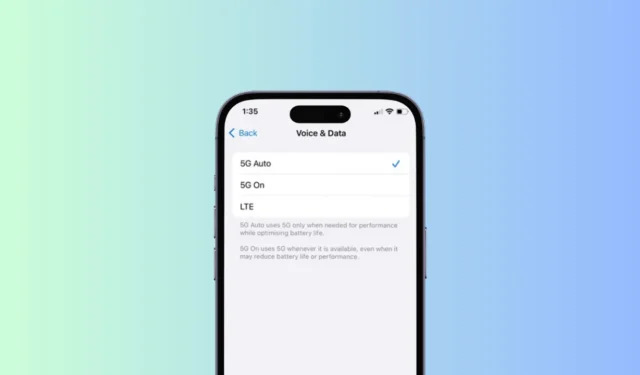
Hvis du har en 5G-kompatibel iPhone, har du måske bemærket et betydeligt fald i batterilevetiden efter skift til 5G-netværk. Selvom du kan ændre dine iPhone 5G-indstillinger for bedre batterilevetid, er den ultimative løsning til at slippe af med batteridræning at slukke for WiFi.
Du vil måske slå 5G fra af flere årsager: for at spare penge og data eller for at bevare batterilevetiden. Uanset årsagen kan du på iPhone slå 5G fra direkte fra Indstillinger. Nedenfor har vi delt trinene til at slukke 5G på iPhone. Lad os tjekke det ud.
Sådan slukker du 5G på iPhone?
Som nævnt ovenfor kan du deaktivere 5G-forbindelse på din iPhone direkte fra appen Indstillinger. Følg nedenstående trin for at slukke for 5G på din iPhone.
1. Start appen Indstillinger på din iPhone for at komme i gang.
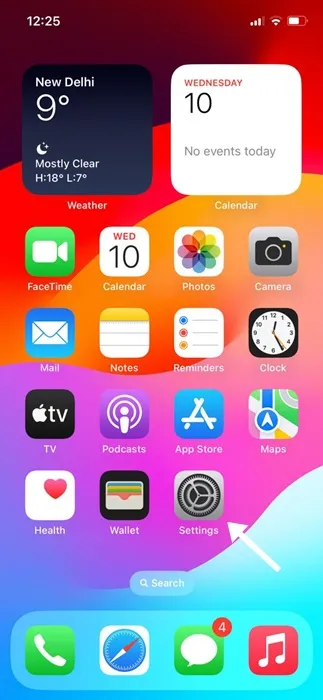
2. Når appen Indstillinger åbnes, skal du trykke på Mobil- eller Mobiltjenester .
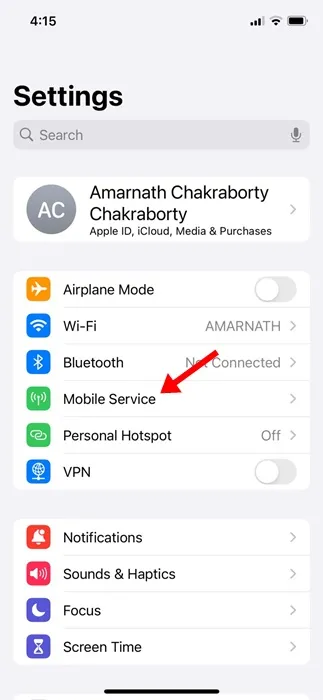
3. På skærmen Cellular eller Mobile Services skal du trykke på Cellular eller Mobile Data indstillinger .
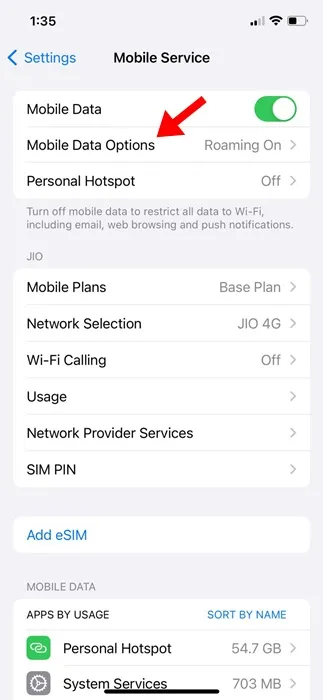
4. På fanen Mobildataindstillinger skal du trykke på Stemme og data .
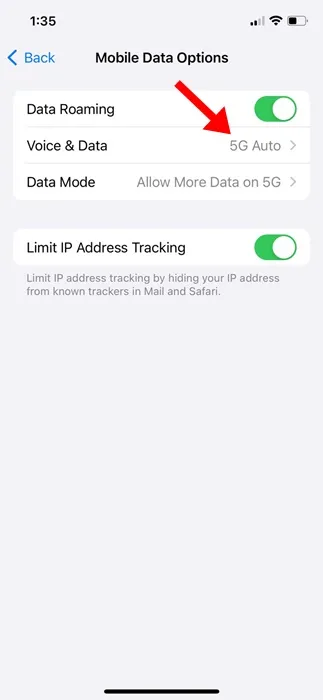
5. På Voice & Data finder du tre forskellige muligheder:
- 5G Auto
- 5G tændt
- LTE
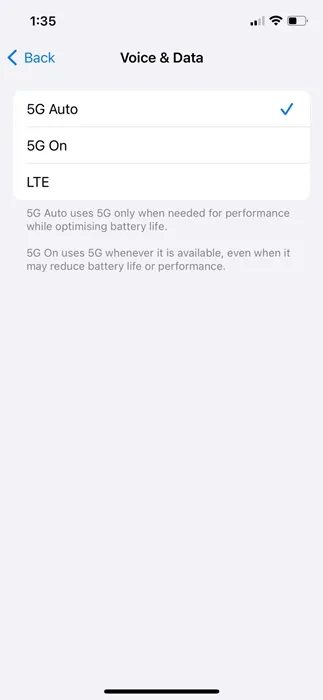
6. Hvis du vil slå 5G fra, skal du vælge LTE . Dette vil skifte netværkstilstand til langsommere 4G LTE.
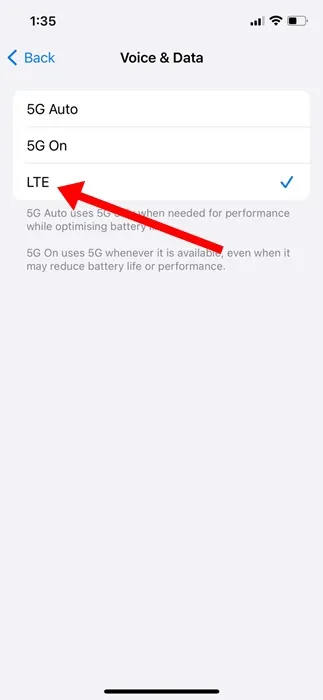
Det er det! Sådan kan du slå 5G fra på din iPhone. Skift til LTE-tilstand vil helt slukke for 5G og slippe af med batteridræningsproblemet.
Forskellen mellem 5G Auto og 5G On
Du finder to forskellige 5G-indstillinger i Voice & Data Settings. 5G Auto-funktionen aktiverer Smart Data Mode på din iPhone, og det er standardvalget.
Smart Data-tilstanden optimerer iPhones batterilevetid og opnår en perfekt balance mellem ydeevne og batterilevetid.
På den anden side aktiverer 5G On Mode 5G, når det er tilgængeligt. Hvis du vælger denne tilstand, vil din iPhone altid oprette forbindelse til det tilgængelige 5G-netværk, hvilket kan reducere batteriets levetid.
Sådan slår du mobildata fra på iPhone
Hvis du vil reducere forbruget af internetbåndbredde, kan du vælge at slå Mobildata helt fra. Sådan kan du slå mobildata fra helt.
1. Start appen Indstillinger på din iPhone.

2. Når appen Indstillinger åbnes, app på mobil- eller mobiltjenester .
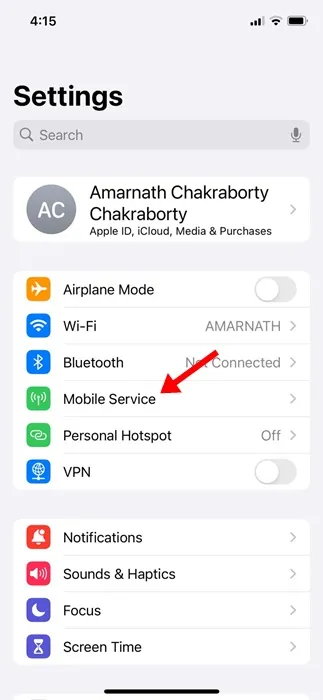
3. På skærmen Cellular eller Mobile Services skal du trykke på Cellular eller Mobile Data indstillinger .
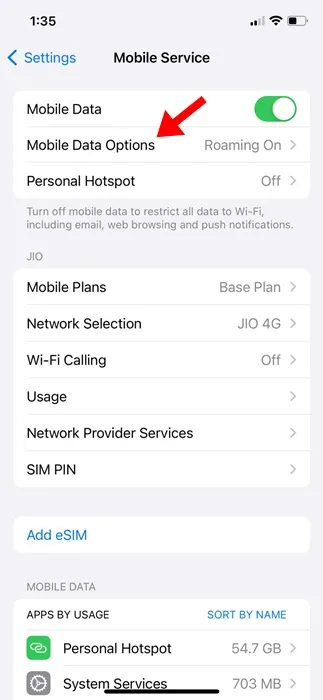
4. På det næste skærmbillede skal du slå kontakten ud for Mobildata eller Mobildata fra .
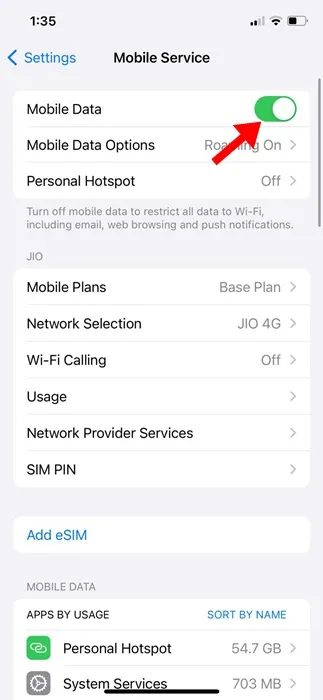
5. Hvis du vil deaktivere mobildata under roaming, skal du vælge Cellular Data Options og slå dataroaming fra.
Det er det! Dette vil deaktivere mobil- eller mobildata på din iPhone.
Så så nemt er det at slukke for 5G på en iPhone. Hvis du vil reducere batteriforbruget, kan du slukke for 5G-netværket ved at vælge LTE i Voice & Data-indstillingerne. Hvis du har brug for mere hjælp til at deaktivere 5G på din iPhone, så lad os det vide i kommentarerne.




Skriv et svar